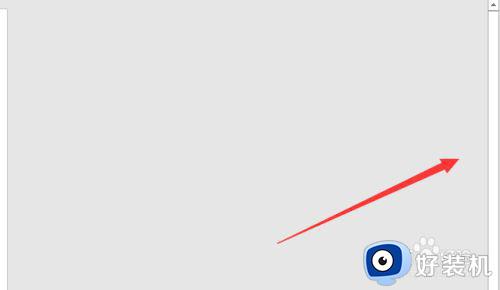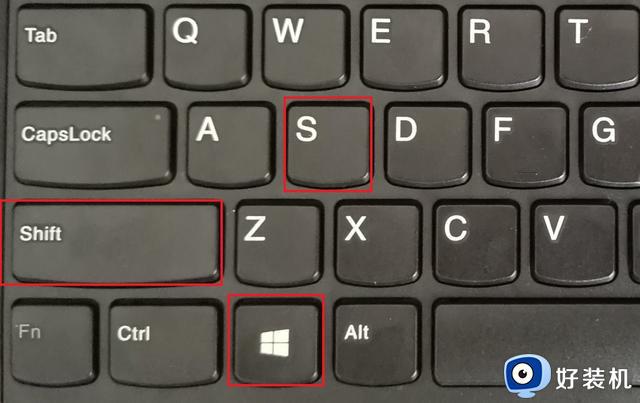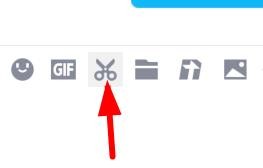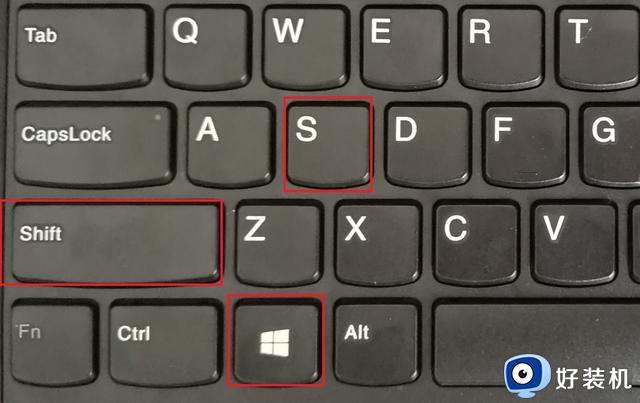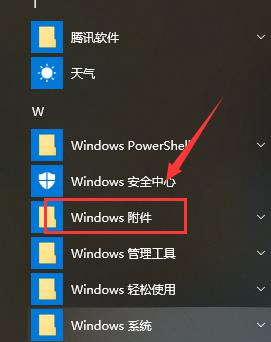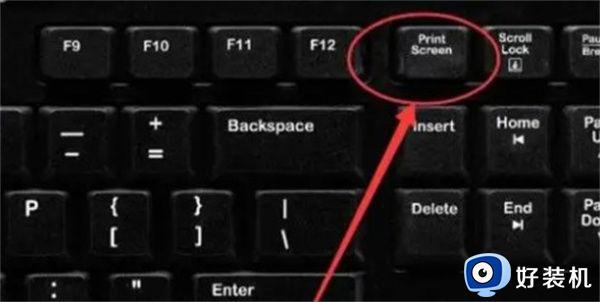win10长截图软件推荐 win10长截图方法详解
win10长截图软件推荐,现在我们经常需要在电脑上截取长图,以便更好地展示我们的工作或阅读长篇文章,在win10家庭版操作系统中,有多种截图方法和工具可供使用,其中长截图更是备受青睐。但是许多人可能不熟悉如何在win10上实现长截图。在本文中我们将介绍最简单的两种方法并推荐几款长截图软件,帮助您快速截取长图,并让您的工作更高效。
win10长截图方法详解:
方法一、edge浏览器的截图功能
1、直接在win10开始菜单旁边的搜索框中输入edge,即可打开自带的edge浏览器。
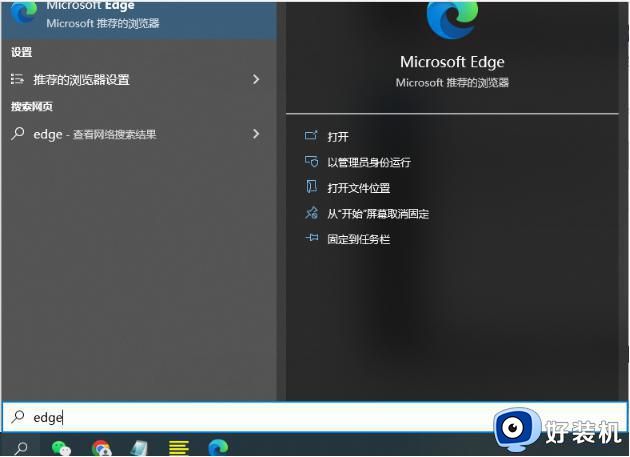
2、打开网页后,即可点击右上角的“。。。”功能打开,找到浏览器自带的网页捕获功能。
3、然后就可以进入截图界面,按住鼠标一直拖动到想要截图的位置,截取完长图后放手,点击复制即可保存到想要的位置,这样截图就成功了。
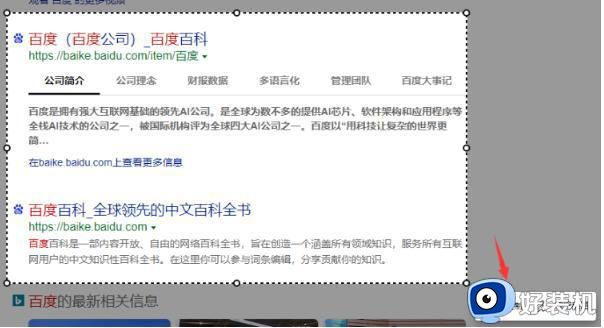
方法二、qq截图功能
1、首先保持qq登陆状态,使用快速截图功能键:ctrl+shift+A键打开截图功能。或者也可以任意打开一个聊天窗口,找到下方工具栏中“截图图标”点击打开。
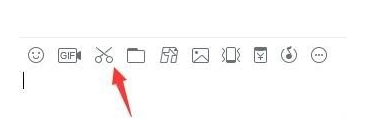
2、单击鼠标进入截图状态,并选出需要截图的内容。
3、找到截图图框下发“长截图”按钮并点击。
4、进入长截图状态后,可以通过滚动鼠标轴或单击鼠标,就可以开始截取长图了。
5、截取长图完成后,点击下面“完成”按钮就复制粘贴到需要保存的位置。
以上就是关于win10长截图方法详解的全部内容,如果您遇到了相同的问题,按照本文提供的方法来解决问题吧。